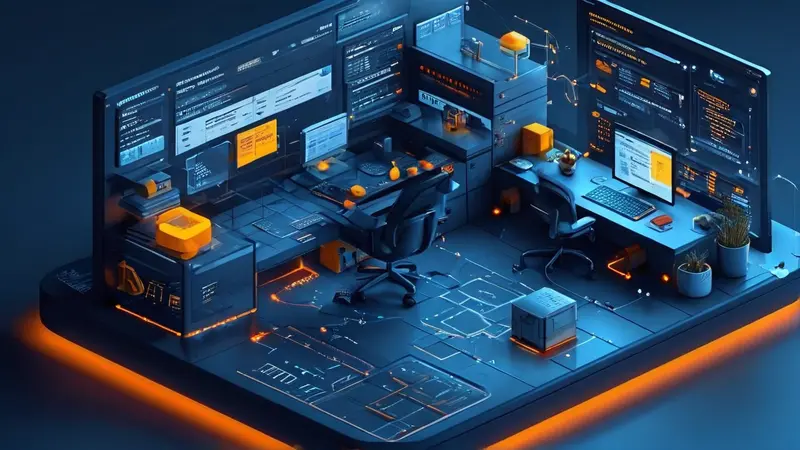
将Excel表格中的数据从横向改为纵向,或即所谓的数据转置,主要可以通过几种方法实现:使用“复制+粘贴特殊”功能、使用转置函数(TRANSPOSE)、借助Power Query。复制粘贴特殊功能是最直接简单的方式,广泛适用于各版本的Excel。
复制+粘贴特殊功能让用户可以快速将选中的数据从横向布局转换为纵向布局。用户只需选择需要转置的数据区域,执行复制操作,然后选择一个新的目标单元格,通过粘贴特殊对话框中的转置选项来完成操作。这种方法的优点是直观、快速,而且不需要写任何公式,非常适合那些对Excel不是非常熟悉的用户。但是,它不支持动态更新,如果源数据发生变化,需要重新执行整个操作来更新转置后的数据。
一、使用“复制+粘贴特殊”功能
- 首先,选中需要转置的数据区域,包括文本、数字或公式等。
- 右键点击选中区域,选择“复制”,或者使用快捷键Ctrl+C进行复制。
- 接着,点击工作表中的一个空白单元格,这将是转置后数据的起始点。
- 右键点击选择“粘贴特殊”选项,然后在弹出的对话框中选择“转置”勾选框。点击确定后,原来横向排列的数据现在变为纵向排列。
- 需要注意的是,使用此方法粘贴的数据为静态数据,当原数据发生变化时,转置后的数据不会自动更新。
二、使用转置函数(TRANSPOSE)
- 转置函数TRANSPOSE可以在公式中使用,它允许动态地从横向布局转换为纵向布局,反之亦然。
- 选中一个足够大的区域,以容纳转置后的数据。在公式输入栏中输入
TRANSPOSE(原数据区域),记住使用数组公式输入时需按下Ctrl+Shift+Enter组合键。 - 使用TRANSPOSE函数的优势在于它可以动态更新,源数据的任何更改都会立即反映在转置的数据上。
- 但是,值得注意的是,当不再需要数据动态更新时,转置的结果需要被复制并通过“复制+粘贴特殊”操作粘贴为值,以避免源数据区域更改造成的影响。
三、借助Power Query
- Power Query是Excel的一个强大添加功能,它提供了数据转换和清理的高级功能。
- 首先,将需要转置的数据区域导入Power Query编辑器。在“数据”选项卡下,选择从表/区域获取数据。
- 在打开的Power Query编辑器中,选择“转置”按钮,即可看到数据布局从横向变为纵向。
- 调整完毕后,选择“关闭并加载”将数据导出到Excel工作表中。使用Power Query转置的好处在于,它支持更复杂的数据处理,而且可以保存查询步骤,以方便未来相同格式数据的处理。
综上所述,将Excel数据从横向转换为纵向有多种方法,选择最适合你的需求的方式来执行操作。复制+粘贴特殊功能适合快速一次性的转置需求,而TRANSPOSE函数和Power Query则更适合需要动态更新或处理更复杂数据情景的需求。
相关问答FAQs:
1. 如何将Excel表格中的横向数据转换为纵向数据?
在Excel中,你可以使用“转置”功能将横向排列的数据转换为纵向排列。具体操作方法如下:
- 选中要转置的数据范围,包括标题和内容。
- 复制选中的数据(Ctrl+C)。
- 选择你想要将数据转置到的新位置,确保该位置足够容纳转置后的数据。
- 右键单击新位置的第一个单元格,选择“选择性粘贴”。
- 在粘贴选项中,选择“转置”选项,然后点击“确定”。
这样,你的横向数据将会变成纵向数据,方便进行后续处理和分析。
2. Excel中的转置功能有什么作用?
转置功能可以帮助你快速将横向排列的数据转换为纵向排列,或者将纵向排列的数据转换为横向排列。这在数据处理和分析中非常有用。使用转置功能可以轻松将导出的数据重新排列成需要的格式,方便进行统计、比较和绘图分析等操作。同时,转置功能还可以帮助你简化大量复制和粘贴的步骤,提高工作效率。
3. 如何用Excel实现反向转置功能?
Excel默认提供了转置功能,可以将横向数据转置为纵向数据。但是如果你想要将纵向数据转置为横向数据,可以通过以下步骤实现反向转置:
- 将纵向数据复制(Ctrl+C)。
- 选择你想要转置到的新位置。
- 右键单击新位置的第一个单元格,选择“选择性粘贴”。
- 在粘贴选项中,选择“转置”选项,然后点击“确定”。
这样,你的纵向数据就会被转置为横向数据,方便进一步处理和分析。请注意,反向转置后的数据可能会出现换行问题,你可能需要手动调整行高或列宽以适应数据的显示。





























